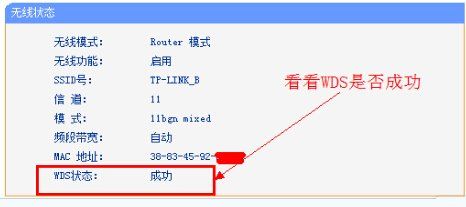一、如何安装两个路由器来增强房间wifi信号
家里房子比较大的话,往往一个无线路由器信号会难以兼顾各个房间,这时可以增加一个路由器来增强房间的wifi信号。
1、先把第二个路由器放在合适的位置,接上电源,然后打开手机的wifi列表,会搜索到新路由器(TP-LINK_A795),点选它,在手机端第一次连接是没有密码的,直接点连接即可。
2、然后打开手机浏览器,输入此路由器的管理页面“tplogin.cn”或IP地址“192.168.1.1”,就会出现登录页面,输入管理员密码(自己设一个6位以上的),点确定。
3、进去的第一个界面是检测WAN口,点下面的“跳过WAN口检测”。
4、在下一个界面点下边的“应用管理”,在出现的界面点“无线桥接”。
5、点“开始设置”,就开始扫描信号,接着显示附近的无线网络列表。从中找到你的主路由器,并输入无线密码。
6、开始连接主路由器,然后给你的新路由器分配一个IP地址。
7、接下来填写新路由器的无线名称和无线密码,按建议设为和主路由器一样最好。最后保存设置,之后就可以上网了。这样你在房间里离哪个路由器近,就会自动连接那个路由器。
二、怎么用2个TP
第1个路由器,按正常设置进行拨号连接就可以,主要是第2个路由器的设置,第2个路由器不用插网线,将路由器设置为中继模式即可实现无线信号覆盖。
工具:路由器、电脑。
1、在浏览器中输入路由器的登录地址,点击回车键进行登录。
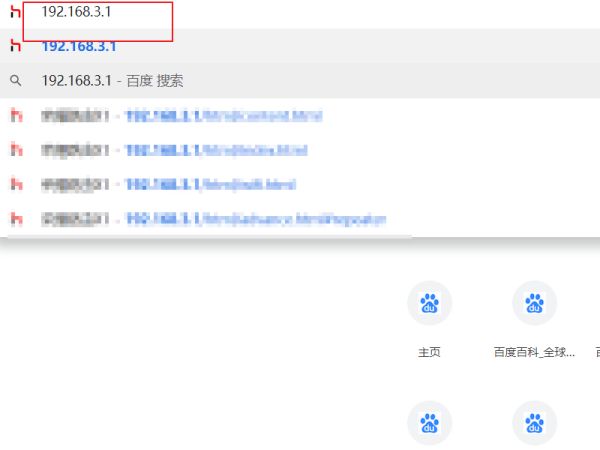
2、输入路由器的管理密码,输入完成后点击登录。
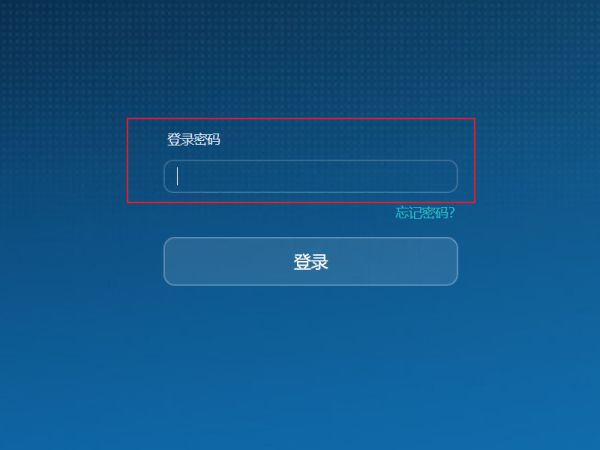
3、进入路由器管理界面以后,点击界面右上角的更多功能。
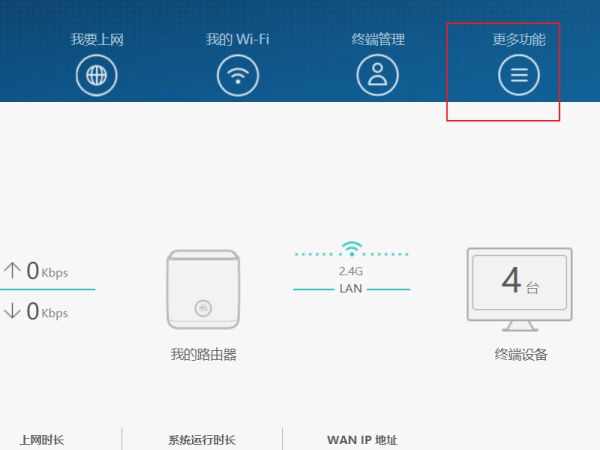
4、点击界面左边的WiFi设置。
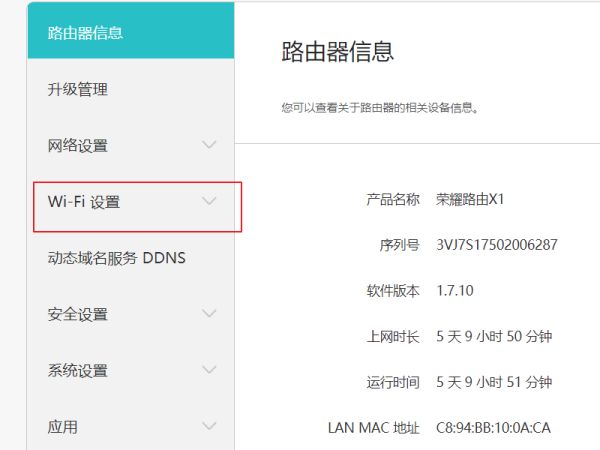
5、继续点击页面左边的WiFi中继。
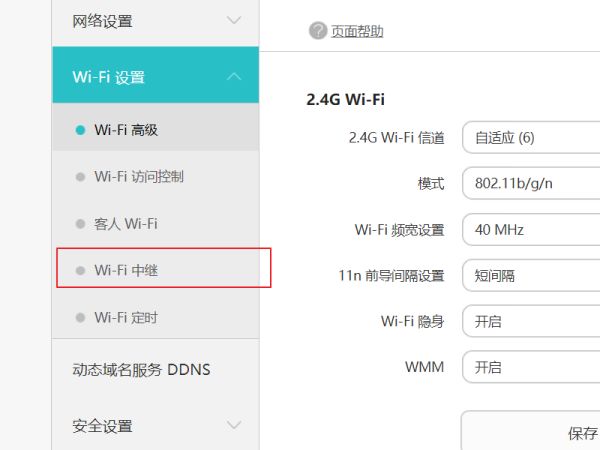
6、将WiFi中继的开关打开。
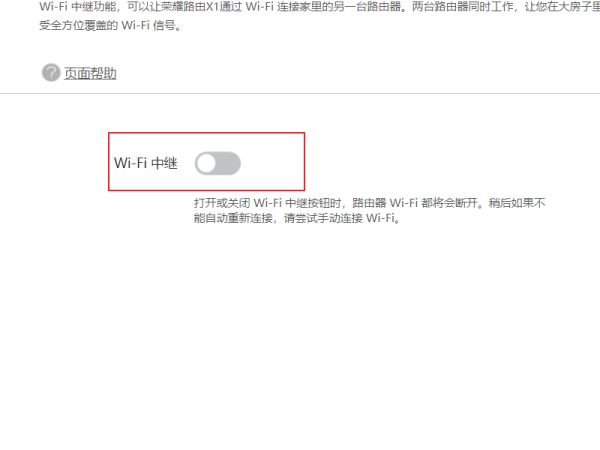
7、在列表中选择第1个路由器的名称。
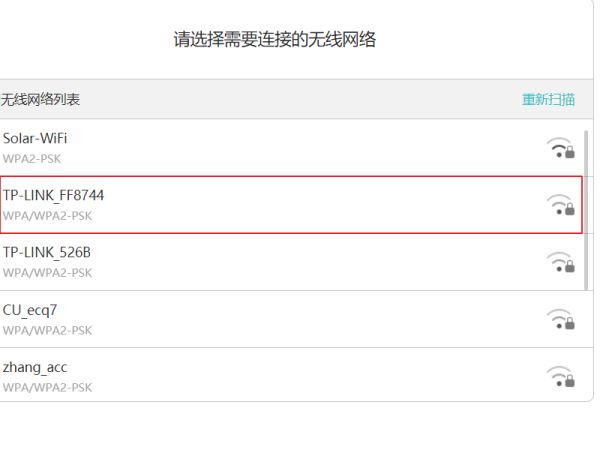
8、将第1个路由器的密码输入进去,设置无误后点击连接,等待几分钟,第2个路由器连上第1个路由器的信号即可进行上网。
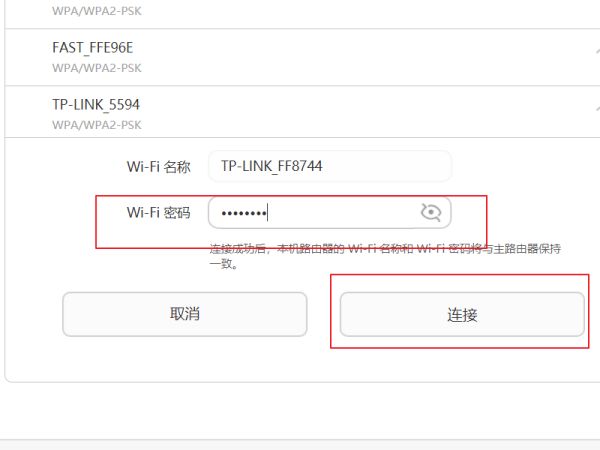
三、如何加强其信号
有两个无线路由器的情况下,增加信号方法:设置无线桥接,做无线覆盖。
【主路由器设置】
1、进入主路由器的设置界面,然后在左侧选项条中点击【运行状态】,在WAN口状态栏可以找到DNS服务器,一共有两个,主DNS和备选DNS服务器,记录下来。
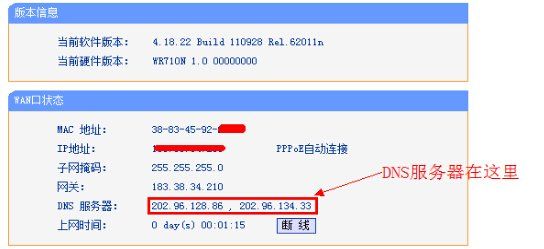
2、点击【网络参数】---【LAN口设置】,把路由器的LAN地址设置为192.168.1.1保存,此时会重启重启后回到设置界面点击【无线设置】---【基本设置】。
3、设置SSID为TP_LINK_A。设置无线信道为:11.注意:必须关闭WDS或Bridge功能。
4、点击【无线设置】---【无线安全设置】,加密方式选WPA-PSK,本例以12345678为例。注意:相比旧式的WE加密,WPA/WPA2加密更安全,且桥接起来更稳定,所以推荐使用WPA/WPA2加密。
5、点击【DHCP服务器】---【DHC服务器设置】,把【地址池起始地址】设置为192.168.1.100;把【地址池结束地址】设置为192.168.1.149 点击保存,重启主路由器。主路由器设置完成。
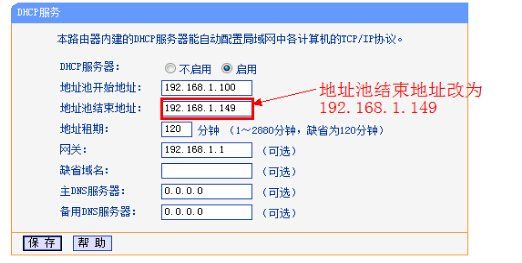
【设置副路由器】
1、进入副路由器的设置界面。
2、点击【网络参数】---【LAN口设置】。
3、把副路由器的LAN地址设置为192.168.1.2防止与主路由器冲突,同时也便于管理主和副路由器。
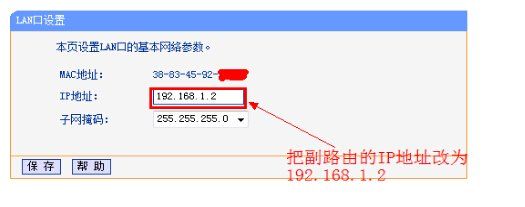
4、点击【无线设置】---【基本设置】。
5、设置SSID为TP_LINK-B。设置无线信道为:11.
6、勾选【开启WDS】,在弹出的界面点击扫瞄,得到AP列表以后找到主路由器的SSID,即TP_LINK_A,点击右边的【连接】按钮,加密方式选WPA-PSK,密钥填主路由的密钥:12345678,(保持与主路由器一致即可),点击保存。
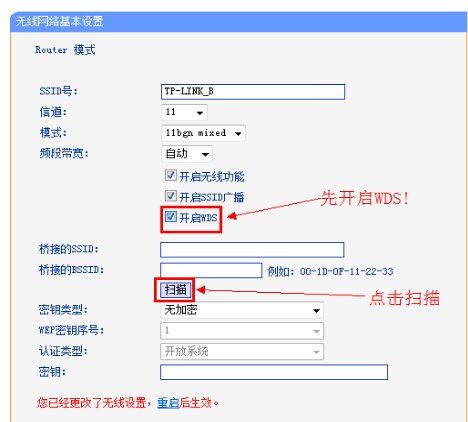
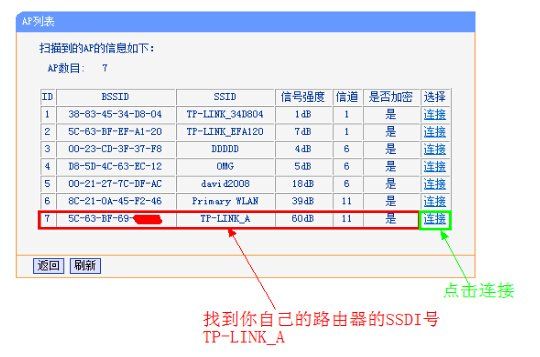
7、由于新的WDS功能于老式的Bridge有所不同,更为高级,所以仅需所有副路由器开启WDS并填入主路由的信息即可,如主路由开启WDS或Bridge功能,请关闭,否则WDS功能无法使用。
8、点击【无线设置】---【无线安全设置】 在这里设置副路由无线的密码。
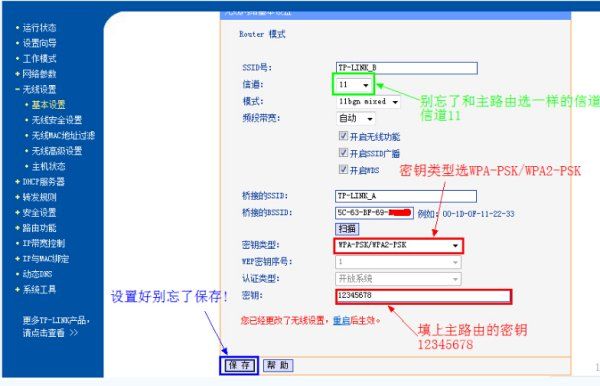
9、点击【DHCP服务器】---【DHCP服务器设置】,把【地址池起始地址】改为192.168.1.150,把【地址池起始地址】改为192.168.1.199.【网关】填写主路由器的IP地址,即192.168.1.1.主和备选DNS服务器填之前记录下来的地址保存并重启路由器。
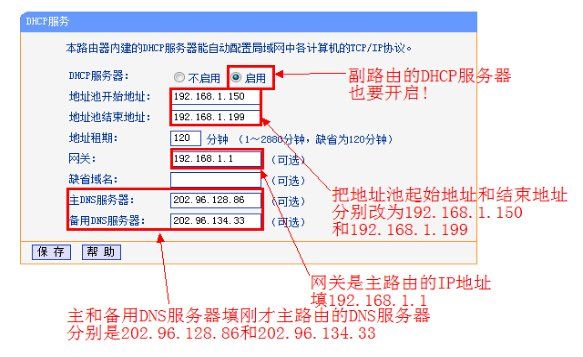
10、设置完成,连接成功。